|
問い合わせ先
ご意見・ご感想あるいはご質問がある場合は、本サイトの「Centre」コーナーにてコメントとしてお寄せください(バナーの「centre」タブをクリック)。コメントの公開を希望されない方は、その旨、コメント内のわかりやすい場所に明記しておいてください。 |
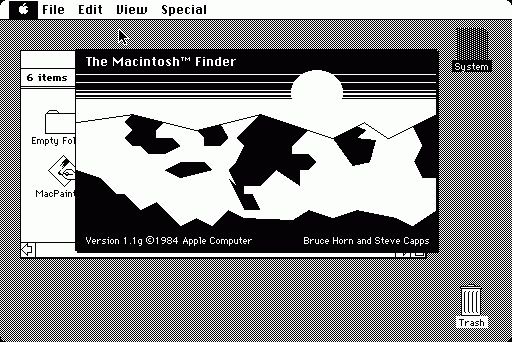
| サイト内検索 |
|---|
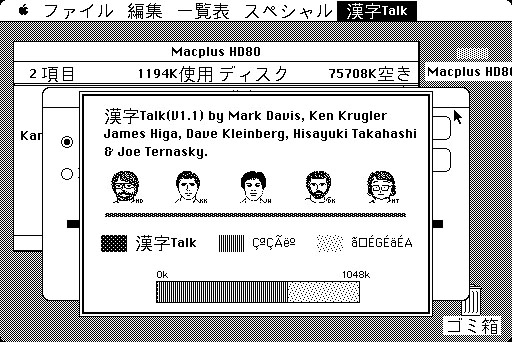
| 公式サイト |
| おすすめサイト |
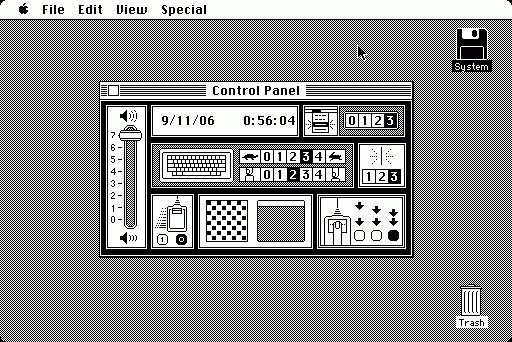
| ご注意 |
|---|
|
このコーナーに掲載した原稿の著作権は江下雅之が保有します。無断転載は固くお断りいたします。 なお、ここで紹介しているハードウェアおよびソフトウェアの利用、応用の内容は、すべて江下個人が試行したものです。同様の作業を実際に行うかどうかは、すべてご自身で判断してください。また、その作業によっていかなる結果が生じようとも、当方は一切関知いたしませんのでご了承ください。 |
2006年05月02日
ここに示した内容は、すべて江下個人が所有するIntel Mac miniにBoot Campベータ版およびWindows XPをインストールした過程を図示したものです。あくまでも作業過程を示すことが目的であって、Boot CampおよびWindows XPをIntel Mac上で使用することの解説を企図したものではありません。
Boot CampによるWindows XPのインストールおよび利用をおこなう人は、たとえこのコーナーを参照する場合であっても、あくまでも自己責任において実施してください。当方が公開した情報は、作業の成功を保証するものではありません。したがいまして、いかなる結果が生じようと、当方はいっさい関知いたしませんので、あらかじめご了承ください。
作業をおこなったハードウェア環境
- 本体:Intel Mac mini Core Duo RAM 2GB/HDD 100GB
- 入力デバイス:日本語USB標準キーボード、Mighty Mouse
- モニタ:Nanao FlexScan S2410W(1920×1200)
あらかじめ用意するもの
- 最新版のファームウェア(ソフトウェアアップデートより事前にダウンロード)
- Windows XP home edition SP2
- ブランクCD-R 1枚
作業ステップ(内容の詳細は各stepをクリック)
- Boot Campベータ版のインストールとWindows用パーティション設定(step1〜18)
- Windows XPのセットアップ(step19〜31)
- Windows XPのインストール(step32〜50)
- Windows XPの再起動とデュアルブート(step51〜56)
| Tips |
|---|
|
Boot Campベータ版ではAirMacカードは残念ながら使えないが、通常の無線LANクライアントで問題なくインターネット接続がおこなえる。
Mighty Mouseはワンボタンしかないけれど、ご存知のとおり、幅ボタンを右サイドに割り当てておけば、右にちょっと傾けることで右ボタンとして使用できる。この技はWindowsでもそのまま使える。 LaCie mini hub HDDの一部をMac/Win共用パーティションにしようとしたのだが、実現にはちょっと手間取った。Macのディスクユーティリティで単純にMS-DOSのパーティションを区切っても、そのままではWindowsに認識してもらいない。というのは、OS Xでパーティションを切るとディスク全体がGPT保護バーティションとなってしまい、Windowsでは一切の初期化作業がおこないないのである。 それを避けるには、まずはMac側のディスクユーティリティで最上位レベルのディスクを選んで「消去」を実行し、次いでディスク全体を「MS-DOSシステム」として単一パーティションとする。その後はWindowsで起動し、マイコンピュータで右クリックして「管理」を選び、「ディスクの管理」にて記憶領域を表示させ、そこでFAT32フォーマットによるパーティションを設定する(最大32GB)。共用領域のパーティション作成が終わったら、再びMac OSで起動し、ディスクユーティリティでMac用のディスク領域を割り当てる。 |
| 参考にしたサイト |
|---|
|
|
Copyright (C) Masayuki ESHITA

カテゴリー(archives)
- Intel Mac
- Parallels Desktop [5]
- bootcamp [5]
- Mac OS
- SSW0-2.0 [1]
- SSW5.0-6.0
- System 7.x
- 漢字Talk
- Vintage Mac [1]
- 68k Duo
- 68k PowerBook
- LC/Performa
- MacII series
- compact Mac

最近のエントリー(RSS)
- MacSystem Software (SSW0)
- 新刊案内『ビンテージMacintosh』
- XP on Mac by Parallels(4)
- XP on Mac by Parallels(3)
- XP on Mac by Parallels(2)
- XP on Mac by Parallels(1)
- XP on Mac by Parallels
- MacWintoshの作り方(4)
- MacWintoshの作り方(3)
- MacWintoshの作り方(2)
- MacWintoshの作り方(1)
- MacWintoshの作り方



